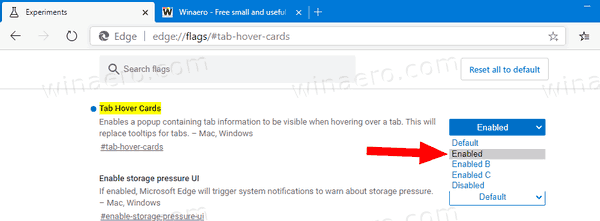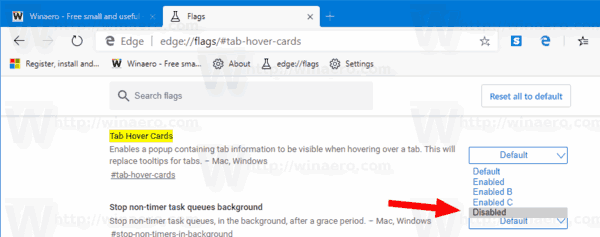Microsoft Edge Chromium에서 탭 호버 카드를 활성화 또는 비활성화하는 방법
이미 알고 계시 겠지만 Chromium 기반 Microsoft Edge에는 '탭 호버 카드'라는 탭 도구 설명이 포함되어 있습니다. 이러한 새 도구 설명은 안정적인 버전의 브라우저에서 기본적으로 활성화되지 않으므로 오늘은 Microsoft Edge Chromium에서 탭 호버 카드를 활성화하는 방법을 살펴 보겠습니다.
광고
최근에 본 소원을 제거하는 방법
탭 호버 카드 기능은 구글 크롬 78 , 그런 다음 Canary 빌드부터 Edge Chromium에 등장했습니다. 78.0.253.0 .
이것은 Microsoft Edge의 현재 안정 버전에서 탭 도구 설명이 표시되는 방식입니다. 79.0.309.71 이 글을 쓰는 시점에서.

다음은 탭 호버 카드 기능이 활성화 된 상태에서 툴팁이 어떻게 보이는지입니다.

Google Chrome과 마찬가지로 Microsoft Edge에는 실험적인 유용한 옵션이 많이 있습니다. 일반 사용자가 사용해서는 안되지만 애호가와 테스터가 쉽게 켤 수 있습니다. 이러한 실험적 기능은 추가 기능을 활성화하여 브라우저의 사용자 경험을 크게 향상시킬 수 있습니다. 실험적 기능을 활성화 또는 비활성화하려면 '플래그'라는 숨겨진 옵션을 사용할 수 있습니다.
Microsoft Edge에서 탭 호버 카드를 활성화하려면
- Microsoft Edge 브라우저를 엽니 다.
- 시작하다
edge : // flags / # tab-hover-cards주소 표시 줄에 입력하고 Enter 키를 누릅니다. - 탭 호버 카드 플래그를 다음으로 설정합니다.활성화 됨.
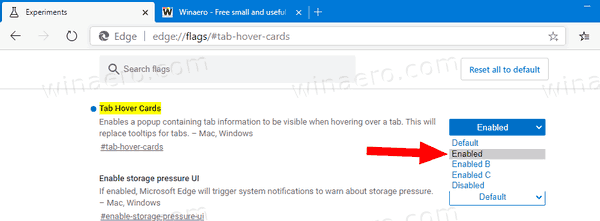
- 메시지가 나타나면 브라우저를 다시 시작하십시오.

완료되었습니다.
사용 가능한 다른 옵션을 실험하고 플래그를 다음으로 설정할 수도 있습니다.
죽어가는 그래픽 카드의 흔적
- 활성화 됨
- 활성화 B
- 활성화 된 C
활성화 B과활성화 된 C옵션은 탭 위로 포인터를 가져간 후 표시되는 탭 호버 카드 도구 설명의 시간 제한을 변경합니다.
완료되었습니다.
Microsoft Edge에서 탭 호버 카드를 비활성화하려면
- 시작하다
edge : // flags / # tab-hover-cards주소 표시 줄에 입력하고 Enter 키를 누릅니다. - 탭 호버 카드 플래그를 다음으로 설정합니다.비활성화되었습니다.
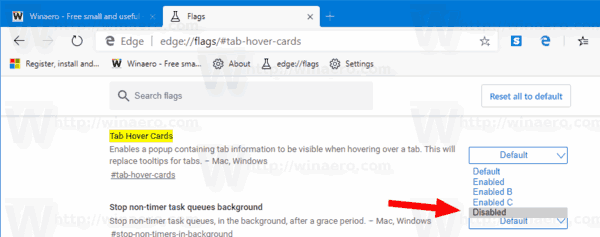
- 메시지가 나타나면 브라우저를 다시 시작하십시오.

그게 다야!
Microsoft는 최근 출시 Microsoft Edge Chromium의 첫 번째 안정 버전 대중에게. 놀랍게도 Microsoft Edge는 최근에 출시 된 Windows 7을 포함하여 여러 오래된 Windows 버전을 계속 지원하고 있습니다. 지원 종료에 도달 . 체크 아웃 Microsoft Edge Chromium에서 지원하는 Windows 버전 .
관심있는 사용자는 다운로드 할 수 있습니다. MSI 설치 프로그램 배포 및 사용자 지정을 위해.
Windows 10 로그 아웃 바로 가기

시험판 버전의 경우 Microsoft는 현재 Edge Insider에 업데이트를 제공하기 위해 3 개의 채널을 사용하고 있습니다. Canary 채널은 매일 (토요일과 일요일 제외) 업데이트를 받고, Dev 채널은 매주 업데이트를 받고, 베타 채널은 6 주마다 업데이트됩니다. Microsoft는 Windows 7, 8.1 및 10에서 Edge Chromium 지원 예정 , macOS와 함께 리눅스 (향후 출시 예정) 및 iOS 및 Android의 모바일 앱.
실제 Edge 버전
이 글을 쓰는 현재 Edge Chromium의 실제 버전은 다음과 같습니다.
- 안정적인 채널 : 79.0.309.71
- 베타 채널 : 80.0.361.33
- 개발 채널 : 81.0.389.2 ( 보다 변경 로그 )
- 카나리아 채널 : 81.0.400.0
다음 게시물에서 다루는 많은 Edge 트릭과 기능을 찾을 수 있습니다.
새로운 Chromium 기반 Microsoft Edge 실습
또한 다음 업데이트를 참조하십시오.
- Microsoft Edge에서 하드웨어 가속 비활성화
- Microsoft Edge Stable에서 컬렉션 활성화
- Microsoft Edge Chromium에 Google Chrome 테마 설치
- Microsoft Edge Chromium에서 지원하는 Windows 버전
- Edge는 이제 몰입 형 리더에서 선택한 텍스트를 열 수 있습니다.
- Microsoft Edge에서 컬렉션 단추 표시 또는 숨기기
- Edge Chromium이 엔터프라이즈 사용자를 위해 자동으로 설치되지 않음
- Microsoft Edge, 새 탭 페이지에 대한 새로운 사용자 지정 옵션 수신
- Microsoft Edge Chromium에서 기본 다운로드 폴더 변경
- Microsoft Edge가 다운로드를 저장할 위치를 묻도록 만들기
- Edge Chromium에서 페이지 URL에 QR 코드 생성기 사용
- Edge 80.0.361.5, 네이티브 ARM64 빌드로 Dev 채널 히트
- Edge Chromium Extensions 웹 사이트가 이제 개발자를 위해 열립니다.
- Windows 업데이트를 통해 Microsoft Edge Chromium이 설치되지 않도록 방지
- Edge Chromium이 작업 표시 줄 마법사에 핀 수신
- Microsoft는 향상된 기능을 통해 Canary 및 Dev Edge에서 컬렉션을 지원합니다.
- Edge Chromium은 Canary에서 새 탭 페이지 개선을 얻었습니다.
- Edge, PWA 용 다채로운 제목 표시 줄 수신
- Microsoft, Edge Chromium에서 추적 방지가 작동하는 방식 공개
- Edge, Windows Shell과의 긴밀한 PWA 통합 수신
- Edge Chromium은 곧 확장 프로그램을 동기화합니다
- Edge Chromium, 안전하지 않은 콘텐츠 차단 기능 도입
- Microsoft Edge에서 InPrivate 모드에 대한 엄격한 추적 방지 사용
- Edge Chromium은 전체 화면 창 프레임 드롭 다운 UI를 수신합니다.
- 이제 ARM64 장치 용 Edge Chromium을 테스트에 사용할 수 있습니다.
- Classic Edge 및 Edge Chromium을 나란히 실행하도록 설정
- Microsoft Edge Chromium에서 즐겨 찾기를 HTML 파일로 내보내기
- Linux 용 Edge가 공식적으로 출시됩니다.
- Edge Chromium Stable이 2020 년 1 월 15 일에 새로운 아이콘으로 출시됩니다
- Microsoft Edge는 새로운 로고를 얻습니다
- Microsoft Edge의 모든 사이트에 대해 다크 모드 사용
- Edge Chromium은 이제 기본 PDF 리더입니다.이를 변경하는 방법은 다음과 같습니다.
- Edge Chromium, 새 탭 페이지에서 일기 예보 및 인사말 수신
- Edge는 미디어 자동 실행 차단에서 차단 옵션을 제거합니다.
- Edge Chromium : 탭 고정, 고 대비 모드 지원
- Edge Chromium : InPrivate 모드, 검색에 대한 확장 액세스에 대한 타사 쿠키 차단
- Microsoft는 Edge Chromium에서 둥근 UI를 점차적으로 제거합니다.
- 이제 Edge에서 피드백 스마일 버튼 비활성화 허용
- Microsoft Edge에서 다운로드를 위해 잠재적으로 원하지 않는 앱 차단
- Microsoft Edge의 전역 미디어 컨트롤에 닫기 단추가 표시됨
- Microsoft Edge : 새로운 자동 실행 차단 옵션, 업데이트 된 추적 방지
- Microsoft Edge의 새 탭 페이지에서 뉴스 피드 끄기
- Microsoft Edge Chromium에서 확장 메뉴 버튼 활성화
- Microsoft Edge에서 피드백 스마일 버튼 제거
- Microsoft Edge는 더 이상 ePub를 지원하지 않습니다.
- 최신 Microsoft Edge Canary 기능 탭 호버 카드
- Microsoft Edge가 이제 자동으로 수준을 낮 춥니 다.
- Microsoft 세부 정보 Edge Chromium 로드맵
- Microsoft는 Microsoft Edge에서 글로벌 미디어 제어를 가능하게합니다.
- Microsoft Edge Chormium에서 클라우드 기반 음성을 사용하는 방법
- Microsoft Edge Chromium : 번역 안 함, 텍스트 선택으로 찾기 미리 채우기
- Microsoft Edge Chromium에서 캐럿 브라우징 활성화
- Chromium Edge에서 IE 모드 활성화
- 안정적인 업데이트 채널이 Microsoft Edge Chromium에 처음 등장했습니다.
- Microsoft Edge Chromium에 업데이트 된 암호 표시 단추가 표시됨
- Microsoft Edge에서 제어 된 기능 롤아웃이란?
- Edge Canary, 새로운 InPrivate 텍스트 배지, 새로운 동기화 옵션 추가
- Microsoft Edge Chromium : 종료시 검색 데이터 지우기
- Microsoft Edge Chromium은 이제 테마 전환을 허용합니다.
- Microsoft Edge : Chromium Engine에서 Windows 맞춤법 검사기 지원
- Microsoft Edge Chromium : 텍스트 선택으로 찾기 미리 채우기
- Microsoft Edge Chromium은 추적 방지 설정을 가져옵니다.
- Microsoft Edge Chromium : 표시 언어 변경
- Microsoft Edge Chromium 용 그룹 정책 템플릿
- Microsoft Edge Chromium : 작업 표시 줄, IE 모드에 사이트 고정
- Microsoft Edge Chromium에서 PWA를 데스크톱 앱으로 제거 할 수 있음
- Microsoft Edge Chromium, 볼륨 제어 OSD에 YouTube 비디오 정보 포함
- Microsoft Edge Chromium Canary 기능 다크 모드 개선
- Microsoft Edge Chromium의 책갈피에만 아이콘 표시
- 자동 재생 비디오 차단기가 Microsoft Edge Chromium에 제공됩니다.
- Microsoft Edge Chromium은 새 탭 페이지 사용자 지정 옵션을 받고 있습니다.
- Microsoft Edge Chromium에서 Microsoft Search 활성화
- 이제 Microsoft Edge Chromium에서 문법 도구를 사용할 수 있습니다.
- Microsoft Edge Chromium은 이제 시스템 어두운 테마를 따릅니다.
- macOS에서 Microsoft Edge Chromium의 모습은 다음과 같습니다.
- Microsoft Edge Chromium은 이제 시작 메뉴의 루트에 PWA를 설치합니다.
- Microsoft Edge Chromium에서 번역기 사용
- Microsoft Edge Chromium이 사용자 에이전트를 동적으로 변경
- 관리자 권한으로 실행시 Microsoft Edge Chromium 경고
- Microsoft Edge Chromium에서 검색 엔진 변경
- Microsoft Edge Chromium에서 즐겨 찾기 모음 숨기기 또는 표시
- Microsoft Edge Chromium에 Chrome 확장 프로그램 설치
- Microsoft Edge Chromium에서 다크 모드 활성화
- Edge에서 Microsoft에 의해 제거 및 대체 된 Chrome 기능
- Microsoft에서 출시 한 Chromium 기반 Edge 미리보기 버전
- 4K 및 HD 비디오 스트림을 지원하는 Chromium 기반 에지
- 이제 Microsoft Store에서 Microsoft Edge Insider 확장을 사용할 수 있습니다.
- 새로운 Chromium 기반 Microsoft Edge 실습
- Microsoft Edge Insider Addons 페이지 공개
- Microsoft Translator가 이제 Microsoft Edge Chromium과 통합되었습니다.